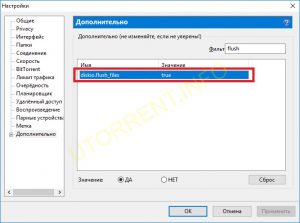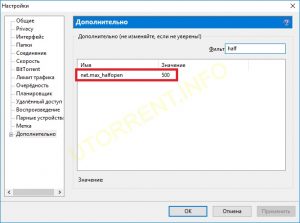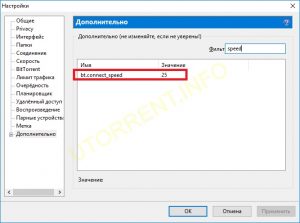1. SOS! Процесс µTorrent занимает ОЧЕНЬ много оперативной памяти! (Брандмауэр NVIDIA Firewall).
Если µTorrent потребляет слишком много оперативной памяти (особенно в режиме DHT), и у вас установлен брандмауэр NVIDIA Firewall, НЕОБХОДИМО ЕГО ДЕИНСТАЛЛИРОВАТЬ. Отключение не поможет! Этот брандмауэр имеет серьезный изъян (который все еще НЕ ликвидирован), приводящий к неумеренному потреблению ОЗУ многими программами. µTorrent здесь НИ ПРИ ЧЕМ. Решения этой проблемы не существует, вам ПРИДЕТСЯ деинсталлировать NVIDIA Firewall. Однако, похоже, что последние версии NVIDIA Firewall (поставляемые с новыми драйверами чипсета nForce) устраняют этот недостаток. µTorrent все еще выводит предупреждающее сообщение, но в следующей версии его не будет.
2. Программа·µTorrent зависает при работе с определенными трекерами/вызывает сообщение «A socket operation encountered a dead network» (операция на сокете обнаружила отключение сети). (Антивирус BitDefender, возможно, и другие программы)
Это проблема BitDefender, а НЕ µTorrent. К сожалению, отключение BitDefender не поможет, придется деинсталлировать эту программу. Пожалуйста, удалите ее и пользуйтесь другим антивирусом, для этой проблемы нет решения. Если же вы сталкиваетесь с этой проблемой даже без BitDefender, попробуйте деинсталлировать (не отключить) брандмауэр. Если это сработает, пожалуйста, сообщите на форуме µTorrent, какой брандмауэр вызывал проблему. Если же вы не используете брандмауэры, убедитесь, что у вас установлены новейшие драйверы сетевого адаптера, так как неполадки могут возникать из-за них. Это может происходить и при физическом отключении локальной сети, либо при выключении модема или маршрутизатора.
3. Окно µTorrent не обновляется (надстройка Windows-интерфейса ObjectDock от Stardock)
Оболочка Stardock ObjectDock может порой вызывать зависание µTorrent и других программ. При этом программы продолжают работать, но их интерфейс не обновляется. Пожалуйста, удалите ObjectDock и пользуйтесь другой оболочкой, например, YzDock, так как для этой проблемы нет решения. µTorrent здесь НИ ПРИ ЧЕМ. С новейшей версией µTorrent вы не будете испытывать этих проблем.
4. Появляются сообщения «Error: Access Denied» / «Error: The process cannot access the file because it is being used by another process» (Ошибка: доступ запрещен / Ошибка: Процесс не может получить доступ к файлу, так как этот файл используется другим процессом) и µTorrent останавливает загрузку! (Google/MSN Desktop, возможно, некоторые антивирусы, WinZIP QuickFind, режим «Эскизы страниц» в Проводнике Windows, некоторые другие программы)
Сообщение «Ошибка: доступ запрещен» может вызываться по множеству причин. Чаще всего это случается при использовании Google Desktop или MSN Desktop. Попробуйте отключить индексирование или удалить эти программы. Может помочь запрет индексирования папок, в которые производится скачивание. Наилучшим выходом будет деинсталляция Google/MSN Desktop.
Другой способ решения проблемы — отключение параметра diskio.flush_files в «Настройки» (Options) -> «Настройки программы» (Preferences) -> «Дополнительно» (Advanced), но в этом случае теряются определенные преимущества (diskio.flush_files заставляет µTorrent ежеминутно закрывать дескрипторы файлов. Это в некоторой степени компенсирует неоптимальность управления системным кэшем в ОС Windows). Так как программы Google/MSN Desktop пытаются вновь открывать закрываемые дескрипторы файлов, это не позволяет µTorrent вести запись в эти файлы.
Использование WinZIP Quickfind вызывает те же проблемы, что и Google/MSN Desktop. Необходимо его отключить. То же самое характерно и для утилит Roxio Media Manager и Nero Scout. Они устанавливаются по умолчанию с ПО записи дисков разработки Roxio и Nero соответственно. Эти утилиты нужно отключить или удалить.
Возможно, что проблему вызывает резидентный антивирусный модуль, но пока ни один известный антивирус не был замечен в подобном. Если это ваша ситуация, примите те же меры, что и с Google/MSN Desktop (запретите индексацию папок; удалите антивирус/отключите его резидентный модуль или отключите параметр diskio.flush_files).
Причиной может стать антивирус AVG7, ложно детектирующий уязвимости JPEG-файлов, и пытающийся отправить их в карантин.
Третья причина — просмотр папки загрузки в Проводнике Windows в режиме «Эскизы страниц». В этом случае Проводник пытается получить доступ к файлам и блокирует запись со стороны µTorrent. Здесь можно посоветовать не открывать папку загрузки во время скачивания, не включать режим «Эскизы страниц» или отключить diskio.flush_files.
Также возможно, что Проводник пытается прочитать медиафайлы (.mp3, .avi и т.п.) для генерации эскиза, предпросмотра или показа данных о файле. Вы можете отключить индексацию медиафайлов (Пуск -> Выполнить -> regsvr32 /u shmedia.dll ), и/или индексацию изображений («Пуск» -> «Выполнить» -> regsvr32 /u shimgvw.dll ), либо не просматривать папку закачки, или отключить diskio.flush_files.
Наконец, вероятно, что вы установили атрибуты файлов «только для чтения», и это не позволяет µTorrent вести в них запись. Это мешает только закачке; µTorrent может беспрепятственно раздавать файлы «только для чтения». Однако, если проблема возникает и при раздаче, может оказаться, что файлы повреждены и не могут быть перехешированы.
5. µTorrent зависает и/или нагружает процессор на 100% замедляя работу ПК (антивирусы Avast!, Spyware Doctor 5, возможно, и другие)
Причиной может быть P2P-экран антивируса Avast!, который отслеживает пиринговые программы. Отключение этой функции решит вашу проблему. Вот пошаговая инструкция отключения P2P-экрана (благодарим пользователя scarface_666):
- Дважды щелкните левой кнопкой мыши на значке Avast! в области уведомлений (слева от часов); откроется окно сканера доступа. Если значка не видно, нажмите на стрелку, чтобы расширить область уведомлений и увидеть все значки.
- Щелкните левой кнопкой мыши на кнопке «Подробно» внизу окна, чтобы увидеть больше настроек. Нажмите левой кнопкой мыши на заголовке «Экран P2P» левой части окна.
- Теперь левой кнопкой мыши нажмите кнопку «Прервать» в правой части окна; появится сообщение «Нет заданий для этого провайдера».
- Наконец, нажмите «ОК» справа внизу окна — экран P2P будет отключен.
Также, кроме ползунка «Тип сканирования», в Avast! имеется кнопка «Настройки». С ее помощью можно разрешить в экране P2P-деятельность некоторых программ. Удаление utorrent.exe из списка блокировки может решить проблему.
Spyware Doctor 5 тоже может приводить к зависанию интерфейса µTorrent. Единственное решение — удалить эту программу или установить 4-ю версию Spyware Doctor.
6. Брандмауэры Kerio Personal Firewall / Sunbelt Personal Firewall нагружают процессор на 100% во время работы µTorrent и/или отключают меня от интернета каждые несколько минут!
Брандмауэры Kerio Personal Firewall/Sunbelt Personal Firewall имеют недостаток, приводящий к загрузке процессора на 100% и могут вызывать потерю соединения при использовании µTorrent.
Решение проблемы:
- Откройте окно Kerio (лучше не включать при этом BitTorrent-программы);
7. Примечание для владельцев маршрутизаторов Linksys WRT54G/GL/GS — существует ряд проблем при их использовании с пиринговым ПО (ознакомьтесь с решением)
Следующее примечание НЕ относится к моделям WRT54G/GS v5 и выше! Используйте для них новейшую официальную прошивку (1.00.9+), эта проблема их не касается (хотя для них и характерны некоторые другие трудности). Прошивка, устанавливаемая в оборудование Linksys по умолчанию (и все альтернативные, кроме версий DD-WRT и HyperWRT Thibor) страдают известным недостатком — они отслеживают старые подключения в течение ПЯТИ дней, что вызывает зависание маршрутизатора при использовании пиринговых и других программ, устанавливающих множество соединений. Режим DHT только усугубляет ситуацию из-за большого числа создаваемых соединений.
В Linksys еще не исправили проблему, но решение уже есть. При использовании альтернативной прошивки может помочь использование сценария запуска. Прошивки DD-WRT и HyperWRT поддерживают пользовательские сценарии запуска.
Мы не несем ответственности за возможные повреждения вашего оборудования, вы действуете на собственный страх и риск. Здесь http://www.linksysinfo.org/forums/showthread.php?t=47259 приведены инструкции по восстановлению неправильно прошитого маршрутизатора.
Если вы происходят странные неполадки маршрутизатора или другие трудности, очистите его флэш-память; если проблема не исчезает, попробуйте другие прошивки (но не забывайте очищать после этого флэш-память!)
Не следует обновлять прошивку через беспроводное соединение, так как при потере связи маршрутизатор может быть приведен в нерабочее состояние.
Во время обновления прошивки на версию HyperWRT Thibor следуйте инструкциям на соответствующей веб-странице, но прежде убедитесь, что вы скачали подходящий для вашего оборудования вариант прошивки!
Прошивки DD-WRT v23+ и DD-WRT Thibor14+ не требуют выполнения этих действий, но в случае старой версии прошивки HyperWRT tofu/Thibor это необходимо. Если вы используете старую версию DD-WRT, вы ДОЛЖНЫ перейти на версию v23 SP2 или более позднюю.
- Инструкции далее относятся к прошивкам HyperWRT tofu и Thibor старых версий.
- Наберите в браузере адрес маршрутизатора http://192.168.1.1 (пароль по умолчанию —admin).
- Нажмите ссылку «Administration», затем — «Edit Startup». Введите в текстовом поле следующие команды:
echo 1 > /proc/sys/net/ipv4/icmp_echo_ignore_broadcastsecho 1 > /proc/sys/net/ipv4/icmp_ignore_bogus_error_responsesecho «600 1800 120 60 120 120 10 60 30 120» > /proc/sys/net/ipv4/ip_conntrack_tcp_timeouts - Нажмите «Save», закройте окно и нажмите «Save settings».
- Перезагрузите маршрутизатор (кнопкой «Reboot» на странице «Administration»), и на этом процесс закончен.
Чтобы перейти на прошивку DD-WRT, следуйте инструкциям на этой странице: Руководство по прошивке WRT54G v4.
- Следующие инструкции относятся только к пользователям прошивок DD-WRT v23 и более поздних http://www.dd-wrt.com/wiki/index.php/WRT54G_v4_Installation_Tutorial
- На странице веб-интерфейса «Administration -> Management -> IP Filter Settings» введите следующие значения:
- Maximum Ports: 4096
- TCP Timeout (s): 300 (или меньше, если у вас много TCP-соединений)
- UDP Timeout (s): 300 (или меньше, если у вас много UDP-соединений)
- Сохраните изменения и перезагрузите маршрутизатор.
За подробностями об этих параметрах обратитесь к статье Router Slowdown @ DD-WRT Wiki (http://www.dd-wrt.com/wiki/index.php/Router_Slowdown)
Мы не несем ответственности за возможные повреждения вашего оборудования, если что-то пойдет не так — нашей вины в этом нет. Впрочем, и в этом случае вы можете восстановить маршрутизатор, воспользовавшись этой инструкцией http://www.linksysinfo.org/forums/showthread.php?t=47259.
Если вам нужны другие прошивки и информация о них, посетите сайт HyperWRT.org (хотя на основном сайте последние версии отсутствуют), Разделы помощи на форумах HyperWRT(http://www.hyperwrt.org/forum/viewforum.php?id=15), сайт DD-WRT.com.
Пожалуйста, не задавайте вопросы об этих прошивках на форумах µTorrent.
8. Norton AntiVirus продолжает спрашивать, доверять ли µTorrent или блокировать!
Norton AntiVirus будет непрерывно выдавать запросы относительно µTorrent, даже если вы однажды разрешили или запретили сетевую активность µTorrent. Эти запросы порождаются службой защиты от интернет-червей Norton AntiVirus.
- Запустите Norton AntiVirus.
- Выберите на левой панели «Защита от интернет-червей».
- На правой панели нажмите «Контроль программ».
- Найдите запись µTorrent и удалите ее.
- Нажмите «Добавить».
- Отыщите исполняемый файл utorrent.exe (по умолчанию : C:Program FilesuTorrent ).
- В следующем окне диалога выберите «Разрешить» из выпадающего списка.
- Нажмите «OK».
- Если какие-либо компоненты Norton Antivirus в данный момент выводят запрос о µTorrent, выберите в них «Разрешить».
- Теперь Norton Antivirus не будет выдавать запросов о µTorrent.
Благодарим за решение пользователя WIZZwatcher.
Другое решение — отключить защиту от интернет-червей, так как пользы от нее немного, либо сменить Norton AntiVirus на другой, ведь он не обнаруживает многих червей, а компания Symantec вместе с другими выступает в защиту руткитов.
ПОХОЖЕ, что в последних версиях пакетов Norton Internet Security 2006 и Norton AntiVirus 2006 эта проблема решена.
9. Появляется сообщение «An operation on a socket could not be performed because the system lacked sufficient buffer space or because a queue was full» (невозможно выполнить операцию на сокете, т.к. буфер слишком мал или очередь переполнена) и µTorrent останавливается! (Norton GoBack)
Похоже, что эту проблему вызывает программа Norton GoBack (и это характерно также и для других bittorrent-клиентов). Виной тому компонент GBTray.exe программы Norton GoBack. Вы можете закрыть GBTray.exe перед запуском µTorrent (на работу GoBack это не повлияет), либо отключить Norton GoBack. Обновление до версии 4.1 решает эту проблему.
В операционных системах Windows 2000/XP/2003 такую ошибку может вызывать определенная запись в реестре. Ознакомьтесь со статьей в базе знаний Microsoft: KB196271 (http://support.microsoft.com/kb/Q196271)
Причина может быть и в том, что параметр net.max_halfopen установлен в значение, не равное 8, а в файл TCPIP.SYS не внесены изменения утилитой «Half-open limit fix» (только для Windows XP SP2 и 2003). Если изменения вносились, проверьте их снова, так как обновления Windows приводят файл к исходному состоянию. Подробнее об этом читайте здесь
10. Модемы и маршрутизаторы, известные недружелюбностью к пиринговым программам (сведения касаются Azureus, но применимы и к µTorrent)
Вот список маршрутизаторов, вызывающих проблемы с Azureus (и µTorrent), если в нем есть ваше оборудование, попробуйте воспользоваться приведенным решением (если оно есть), обновите прошивку или приобретите другой. Если маршрутизатор или модем зависает/перезагружается, следует отключить преобразование IP-адресов, режим DHT, и/или уменьшить количество соединений, даже если ваше оборудование не указано в этом списке.
Причина еще не выявлена:
- Apple Airport Extreme (беспроводной, стандарт 802.11g с 128-битным шифрованием WEP);
Слишком много соединений:
- SpeedStream 5660 в режиме маршрутизатора/NAPT. Последняя прошивка имеет версию 2.(3).7. Переключитесь в режим моста и защитите свою локальную сеть брандмауэром. Либо после зависания выключите и включите устройство и продолжайте работу.
Указанные ниже устройства испытывают проблемы с большим количеством глобальных подключений; ограничение их числа до 200 должно решить проблему:
- D-Link 302G
- D-Link DI-624
- D-Link DSL-G664T
- Linksys BEFSR41V4/BESR41
- Linksys Wireless-B
- Netgear DG632
- Netgear DG834G
- Netgear MR814
- Netgear WGT524
- Netgear Rangemax 802.11n WPN824
- W-Linx MB401-S (и идентичный ему SMC Barricade 7004 BR)
- Westell 6100
По причине UPnP:
- Большинство устройств D-Link серий 5xx и 6xx (также проблема может вызываться большим числом подключений)
- D-Link DI-604
- Dynalink RTA1025W
- TP-LINK TL-R410
- ZyXEL Prestige 660H(W) (прошивка версии PE8+ решает проблему)
- Некоторые устройства SpeedStream
По причине перенаправления портов:
- D-Link DI-514 (не всегда работает перенаправление при использовании протокола UDP)
Общие рекомендации по решению проблем с сетевым оборудованием:
- Обновление прошивки;
- Отключение UPnP (в программе и в маршрутизаторе) и перенаправление портов вручную;
- Ограничение числа глобальных подключений до 200 и менее (возможно, и менее 100, в зависимости от маршрутизатора);
- Отключение режима DHT;
- Снижение значений параметров net.max_halfopen и bt.connect_speed в настройках «Настройки» (Options) -> «Настройки программы» (Preferences) -> «Дополнительно» (Advanced);
- Перевод оборудования в режим моста или шлюза (не годится для модемов без функции маршрутизатора);
- Приобретение нового модема/маршрутизатора.
11. Я получаю множество сообщений об ошибке хэша и закачка никогда не заканчивается (маршрутизаторы D-link и другие в режиме DMZ)
При большом числе ошибок хэша и использовании маршрутизатора D-Link убедитесь, что режим DMZ выключен. Режим DMZ в этих маршрутизаторах портит пакеты и приводит к подобным ошибкам, не позволяя закончить закачку.
12. µTorrent очень сильно нагружает процессор! (ПО McAfee Firewall, SpamPal, Norman Personal Firewall, CyberSitter, возможно, и другие программы)
Причиной могут быть программы McAfee Firewall и Norman Personal Firewall. Единственное решение — деинсталлировать эти брандмауэры и использовать другие.
Также в этом может быть повинно ПО SpamPal (другие программы ведут себя так же, если оно установлено). Удалите SpamPal или используйте версию 1.594.
Cybersitter тоже может быть причиной неполадок, и здесь поможет только деинсталляция.
Если вы не используете перечисленные брандмауэры и все же процессор перегружен (программой utorrent.exe или невидимым процессом), запустите Sysinternals Process Explorer (http://www.sysinternals.com/utilities/processexplorer.html) и посмотрите, не нагружают ли процессор отложенные вызовы процедур (DPC). Если причина в этом, то виноваты некорректное ПО (маловероятно, что это µTorrent), драйверы или сбойные комплектующие. Утилита Microsoft RATTV3 (http://www.microsoft.com/whdc/DevTools/tools/RATT.mspx) поможет обнаружить причину появления отложенных вызовов процедур. Ее файлы отчетов хранятся в папке C:WINDOWSsystem32LogFilesRATTV3.
Также можно посмотреть свойства процесса µTorrent в программе Process Explorer; нажмите вкладку «Threads» (потоки) и выясните, какие динамические библиотеки (DLL) ассоциированы с этим процессом, это поможет найти причину проблемы. Библиотека mswsock.dll не является причиной проблем.
13. µTorrent аварийно завершается! (ПО V-Com System Suite и V-Com Fixit Pro, Norman Personal Firewall, McAfee Firewall, CyberSitter)
ПО V-Com приводит к сбоям µTorrent (а также и других программ). Вам придется удалить ПО V-Com.
Norman Personal Firewall и McAfee Firewall тоже могут вызывать сбои, эти брандмауэры тоже придется удалить.
Cybersitter тоже может быть причиной неполадок, и здесь поможет только деинсталляция.
В ветке форума по адресу http://forum.utorrent.com/viewtopic.php?id=30250 перечислено ПО, вызывающее сбои и пути решения проблем.
14. Появляются пустые диалоговые окна.
В настройках Norton AntiVirus и McAfee Antivirus есть опция «Buffer overrun protection» (защита от переполнения буфера). Для решения проблемы нужно ее отключить.